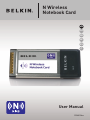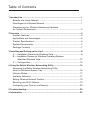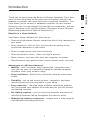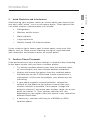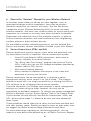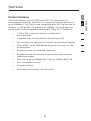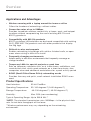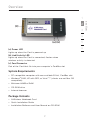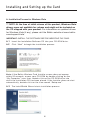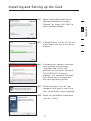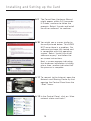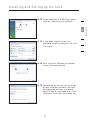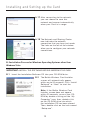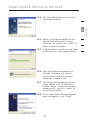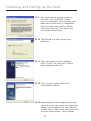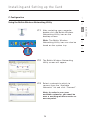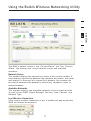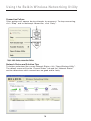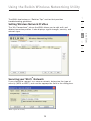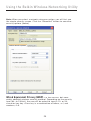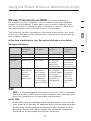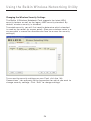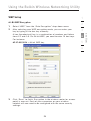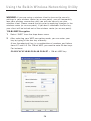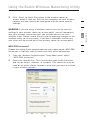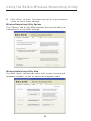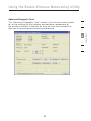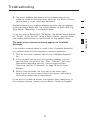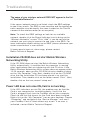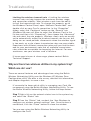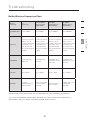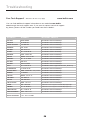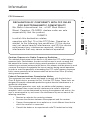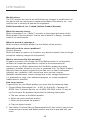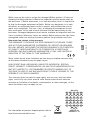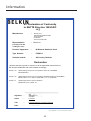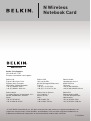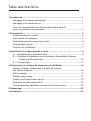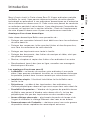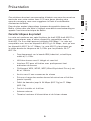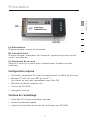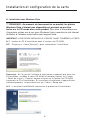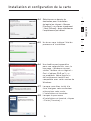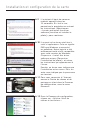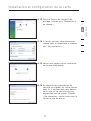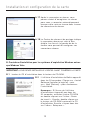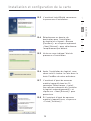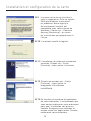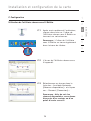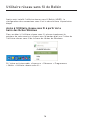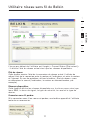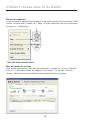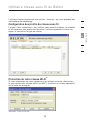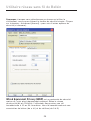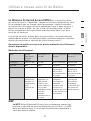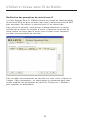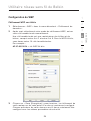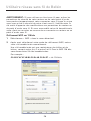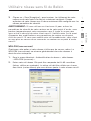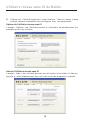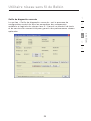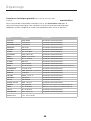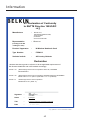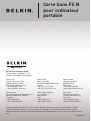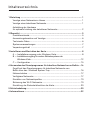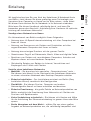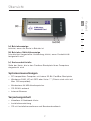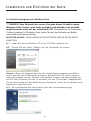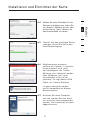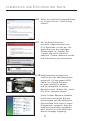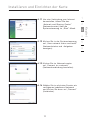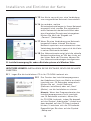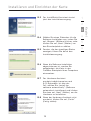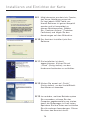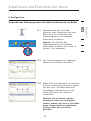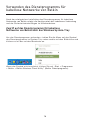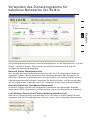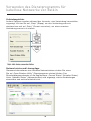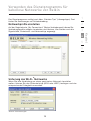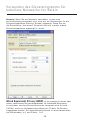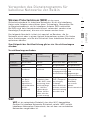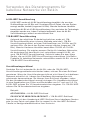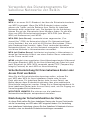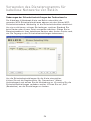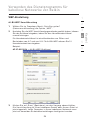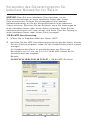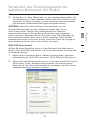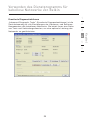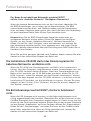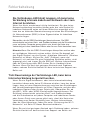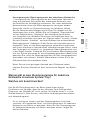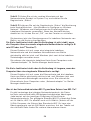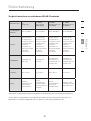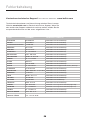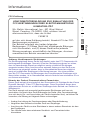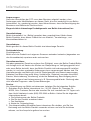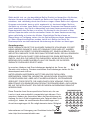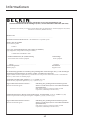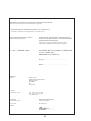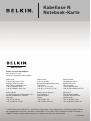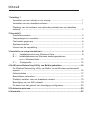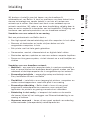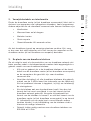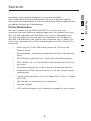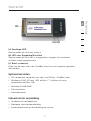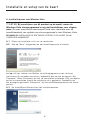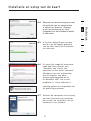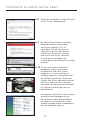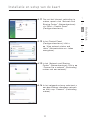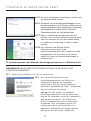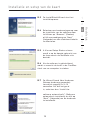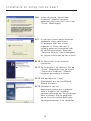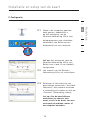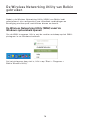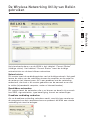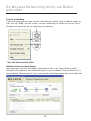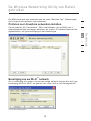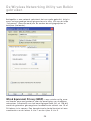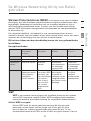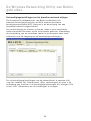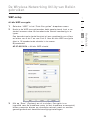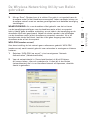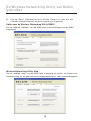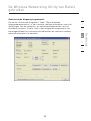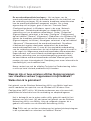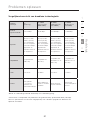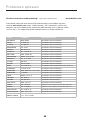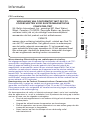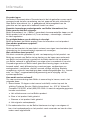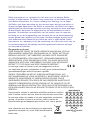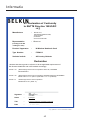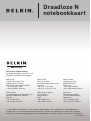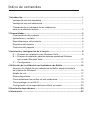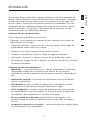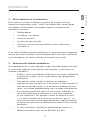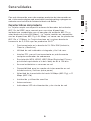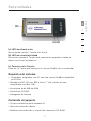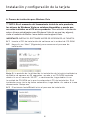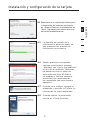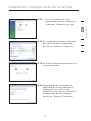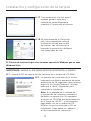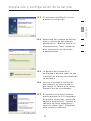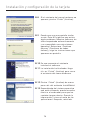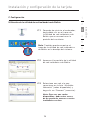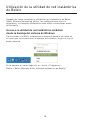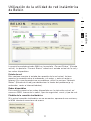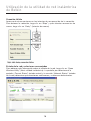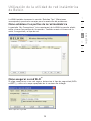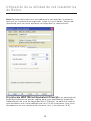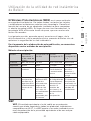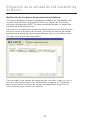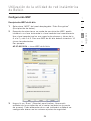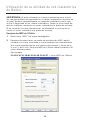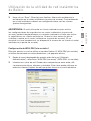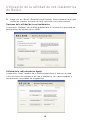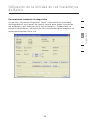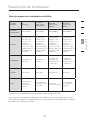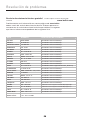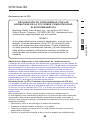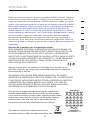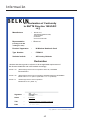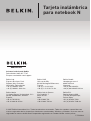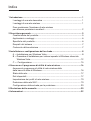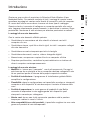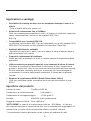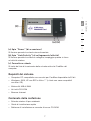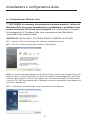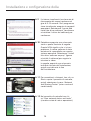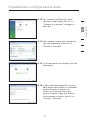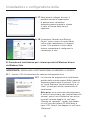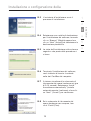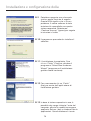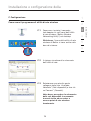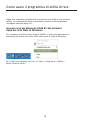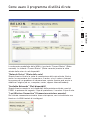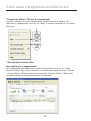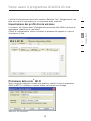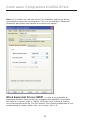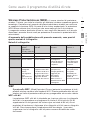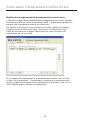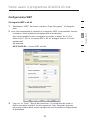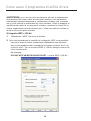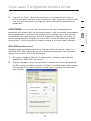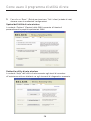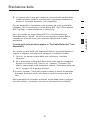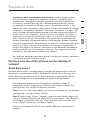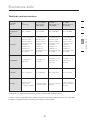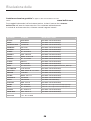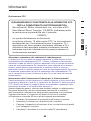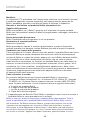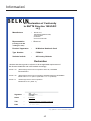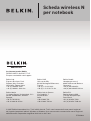Belkin F5D8013EA Manuel utilisateur
- Catégorie
- Points d'accès WLAN
- Taper
- Manuel utilisateur
Ce manuel convient également à
La page est en cours de chargement...
La page est en cours de chargement...
La page est en cours de chargement...
La page est en cours de chargement...
La page est en cours de chargement...
La page est en cours de chargement...
La page est en cours de chargement...
La page est en cours de chargement...
La page est en cours de chargement...
La page est en cours de chargement...
La page est en cours de chargement...
La page est en cours de chargement...
La page est en cours de chargement...
La page est en cours de chargement...
La page est en cours de chargement...
La page est en cours de chargement...
La page est en cours de chargement...
La page est en cours de chargement...
La page est en cours de chargement...
La page est en cours de chargement...
La page est en cours de chargement...
La page est en cours de chargement...
La page est en cours de chargement...
La page est en cours de chargement...
La page est en cours de chargement...
La page est en cours de chargement...
La page est en cours de chargement...
La page est en cours de chargement...
La page est en cours de chargement...
La page est en cours de chargement...
La page est en cours de chargement...
La page est en cours de chargement...
La page est en cours de chargement...
La page est en cours de chargement...
La page est en cours de chargement...
La page est en cours de chargement...
La page est en cours de chargement...
La page est en cours de chargement...
La page est en cours de chargement...
La page est en cours de chargement...
La page est en cours de chargement...
La page est en cours de chargement...
La page est en cours de chargement...
La page est en cours de chargement...
La page est en cours de chargement...

Table des matières
1 Introduction ................................................................................................. 1
Avantages d’un réseau domestique
............................................................... 1
Avantages d’un réseau sans fil .......................................................................
1
Choix de l’emplacement de votre dispositif réseau sans fil
pour
une performance maximale ................................................................... 2
2 Présentation ................................................................................................
5
Caractéristiques du produit .............................................................................
5
Applications et avantages ...............................................................................
6
Caractéristiques techniques du produit ..........................................................
6
Configuration requise .....................................................................................
7
Contenu de l’emballage .................................................................................
7
3 Installation et configuration de la carte ......................................................
8
A — Installation sous Windows Vista .............................................................
8
B — Procédure d’installation pour les systèmes d’exploitation Windows
autres que Windows Vista ...................................................................
12
C — Configuration .........................................................................................
15
4 Utilitaire de surveillance du réseau sans fil de Belkin ...............................
16
Accès à l’Utilitaire réseau sans fil à partir de la barre
des tâches Windows .....................................................................................
16
État du réseau ................................................................................................ 17
Réseaux disponibles ......................................................................................
17
Création de Profils réseau sans fil .................................................................
19
Protection de votre réseau Wi-Fi ..................................................................
19
Configuration des paramètres de sécurité de votre carte ........................... 23
5 Dépannage ..................................................................................................
30
6 Information .................................................................................................
39

Introduction
section
1
1
2
3
4
5
6
Merci d’avoir choisi la Carte réseau Sans Fil N pour ordinateur portable
de Belkin (la carte). Vous pouvez désormais profiter de cette nouvelle
technologie en permettant à vos ordinateurs domestiques ou d’entreprise
de se connecter en réseau sans fil. Cette carte vous permet de connecter
un ordinateur portable à votre réseau. Lisez attentivement l’ensemble de
ce manuel, en insistant sur la section intitulée « Choix de l’emplacement
de votre dispositif réseau sans fil pour une performance maximale ».
Avantages d’un réseau domestique
Votre réseau domestique Belkin vous permettra de :
• Partager une connexion Internet à haut débit avec tous les ordinateurs
de votre domicile
• Partager des ressources, telles que des fichiers et des disques durs,
avec tous les ordinateurs de votre domicile
• Partager une imprimante avec toute la famille
• Partager des documents, des fichiers de musique et vidéo, ainsi que
des photos numériques
• Stocker, récupérer et copier des fichiers d’un ordinateur à un autre
• Simultanément jouer à des jeux en ligne, consulter une messagerie
électronique et discuter
Les avantages d’un réseau sans fil
• La Mobilité – nul besoin de confiner votre ordinateur à une seule
pièce. Vous pourrez maintenant travailler sur un ordinateur de bureau
ou portable, partout dans la zone couverte par votre réseau sans fil.
• Installation simple– l’Assistant Installation facile de Belkin vous
facilite la vie.
• Polyvalence – accédez à des imprimantes, des ordinateurs ou
d’autres périphériques réseau où que vous soyez dans votre domicile.
• Possibilité d’expansion – l’étendue de la gamme de produits réseau
de Belkin vous permet d’étendre votre réseau afin d’y inclure des
périphériques tels que des imprimantes ou des consoles de jeu.
• Aucun câblage nécessaire – plus besoin de perdre du temps et de
l’argent à réinstaller le câblage Ethernet chez vous ou au bureau.
• Reconnaissance de l’industrie – choisissez parmi une vaste gamme
de produits réseau captables de communiquer entre eux.

Introduction
2
2
Choix de l’emplacement de votre dispositif réseau sans fil pour une
performance maximale
Plus votre ordinateur se rapproche de votre sans fil (ou votre point d’accès),
plus votre connexion sans fil gagne en force. De façon générale, la portée de
votre réseau sans fil à l’intérieur s’étend de 30 à 60 mètres. À l’opposé, plus
vos périphériques sans fil reliés à votre routeur ou votre point d’accès sont
éloignés de ceux-ci, moins grande est la performance de votre connexion
sans fil. Il se peut que vous vous en rendiez compte ou pas. Si vous éloignez
encore plus votre routeur (ou votre point d’accès), il est possible que la
vitesse de votre connexion diminue. Les appareils électroménagers, les
obstacles et les murs peuvent bloquer les signaux radio de votre réseau sans
fil et en diminuer la force.
Dans le but de vérifier si la performance de votre réseau est liée à la portée
ou à la présence d’obstacles, déplacez votre ordinateur afin qu’il soit dans
un rayon de 2 à 5 mètres du routeur (ou du point d’accès). Si les problèmes
persistent même dans une zone de couverture restreinte, veuillez contacter
l’assistance technique de Belkin.
Remarque :Alors que certains des objets énumérés ci-dessous peuvent
affecter les performances de votre réseau, ils n’empêcheront pas son
fonctionnement. Si vous croyez que votre réseau sans fil ne fonctionne pas à
pleine capacité, ces solutions peuvent vous aider.
1. Choix de l’emplacement de votre routeur sans fil ou de votre point
d’accès
Placez votre routeur Réseau Sans Fil (ou point d’accès), le centre nerveux de
votre réseau sans fil, aussi près que possible du centre de la zone de couverture
désirée.
Afin d’assurer une zone de couverture optimale pour vos « clients réseau »
(soit les ordinateurs dotés d’une carte réseau pour ordinateur de bureau ou
portable ou d’un adaptateur USB de Belkin) :
• Assurez-vous que les antennes de votre routeur ou de votre point d’accès
sont parallèles et disposées à la verticale (en pointant vers le plafond).
Si votre routeur (ou votre point d’accès) est posé à la verticale, essayez
autant que possible de disposer les antennes de façon à ce qu’elles
pointent vers le haut.
• Dans des habitations à plusieurs étages, placez le routeur (ou le point
d’accès) à l’étage le plus central de votre domicile. Ceci peut signifier que
devrez placer le routeur sans fil (ou le point d’accès) à un étage supérieur.
• Évitez de placer le routeur (ou le point d’accès) près d’un téléphone sans
fil 2.4 GHz.

3
Introduction
section
3
1
2
3
4
5
6
2. Éviter les obstacles et les interférences
Évitez de placer le routeur ou le point d’accès près d’un appareil émettant
du « bruit » radio, comme un four à micro-ondes. Exemples d’objets
risquant d’empêcher la communication sans fil :
• Réfrigérateurs
• Lave-linge et/ou sèche-linge
• Étagère en métal
• Grands aquariums
• Fenêtre avec teinture anti-UV métallique
Si le signal de votre réseau semble faible à certains endroits, assurez-vous
qu’aucun de ces objets ne peut lui faire obstruction (entre les ordinateurs
et le routeur ou le point d’accès).
3. Téléphones sans fil
Si la performance de votre réseau est toujours affectée malgré les
solutions sus-mentionnées, et si vous possédez un téléphone sans fil :
• Éloignez votre téléphone de votre routeur ou votre point d’accès
sans fil ainsi que de vos ordinateurs sans fil.
• Débranchez et retirez la batterie de tout téléphone sans
fil fonctionnant sur la bande de 2.4 GHz. (Consultez la
documentation accompagnant votre téléphone à cet effet.) Si ces
gestes semblent résoudre le problème, c’est que votre téléphone
interfère avec les signaux du réseau sans fil.
• Si votre téléphone prend en charge le choix du canal, modifiez
le canal de votre téléphone en choisissant le canal le plus
éloigné possible de celui de votre réseau sans fil. Par exemple,
choisissez le canal 1 pour votre téléphone et modifiez le canal de
votre routeur sans fil (ou de votre point d’accès) en choisissant
le canal 11 (le choix du canal dépend de votre région). Reportez-
vous au mode d’emploi de votre téléphone pour obtenir les
instructions détaillées.
• Si le besoin se fait sentir, vous pouvez aussi changer votre téléphone
sans fil en choisissant un téléphone à 900 MHz ou à 5 GHz.

Introduction
44
4. Choisissez le canal le plus « paisible » pour votre réseau sans fil
Dans des environnements domiciliaires ou d’entreprise rapprochés, tels que les
appartements et les immeubles à bureaux, il se peut qu’un autre réseau sans fil
interfère et entre en conflit avec votre réseau. Grâce à la fonction d’analyse du
site de l’Utilitaire de surveillance réseau sans fil, vous pourrez localiser d’autres
réseaux sans fil et faire passer votre routeur sans fil (ou point d’accès) et vos
ordinateurs à un canal aussi loin que possible du canal utilisé par ces réseaux.
Essayer plusieurs canaux parmi ceux disponibles afin de déterminer la connexion
la plus claire et éviter les interférences de la part de téléphones sans fil ou
d’autres dispositifs sans fil se trouvant dans votre voisinage.
Pour les dispositifs de réseau sans fil d’une marque différente, utilisez la fonction
d’analyse de site détaillée et consultez les informations concernant les canaux qui
se trouvent dans ce manuel.
5. Connexions sécurisées, VPN et AOL
Une connexion sécurisée est une connexion qui requiert un nom d’utilisateur
et un mot de passe et qui est utilisée là où la sécurité revêt une grande
importance. Parmi les connexions sécurisées :
• Les connexions de type Virtual Private Network (VPN - réseau privé
virtuel), souvent utilisées pour accéder à distance à un réseau
d’entreprise
• Le programme Bring your own access d’America Online (AOL) qui
vous permet d’utiliser AOL via une connexion à large bande (DSL ou
câble) offerte par un autre fournisseur d’accès à Internet (États-Unis
seulement).
• La plupart des banques en ligne
• Plusieurs sites commerciaux qui requièrent un nom d’utilisateur et un
mot de passe afin d’accéder à un compte
Les connexions sécurisées peuvent être interrompues par les paramètres de
gestion de l’énergie de votre ordinateur (lorsqu’il est en état de veille). La solution
la plus simple afin d’éviter cette situation est de vous reconnecter en lançant le
logiciel de VPN ou d’AOL ou en vous reconnectant via le site Web sécurisé.
Une solution alternative consiste à changer les paramètres de gestion de l’énergie
afin qu’il ne soit plus mis en état de veille. Toutefois, cette solution peut ne pas
être appropriée pour les ordinateurs portables. Pour modifier les paramètres de
gestion de l’énergie de Windows, reportez-vous aux « Options d’alimentation » du
Panneau de configuration.
Si les difficultés reliées aux connexions sécurisées, au VPN et à AOL persistent,
veuillez relire les étapes 1 à 4 ci-dessus afin de vous assurer d’avoir tenté les
solutions proposées.

5
Présentation
section
5
2
3
4
5
6
Ces solutions devraient vous permettre d’obtenir une zone de couverture
maximale avec votre routeur sans fil. Si vous devez étendre votre
zone de couverture, nous vous suggérons le Point d’accès/Module
d’extension de Belkin.
Pour de plus amples informations à propos des produits réseau de
Belkin, visitez notre site Web à l’adresse www.belkin.com/networking ou
appelez l’assistance technique de Belkin.
Caractéristiques du produit
La carte est conforme aux spécifications du draft IEEE draft-802.11n,
pour communiquer avec d’autres dispositifs compatibles avec le
draft 802.11n à un débit pouvant atteindre 300 Mbps*. La carte est
compatible avec tous les dispositifs 802.11g à 54 Mbps, ainsi qu’avec
les dispositifs 802.11b à 11 Mbps. La carte 802.11g fonctionne sur
la même bande de fréquence de 2,4 GHz que les produits Wi-Fi
®
802.11b.
• Fonctionnement sur la bande ISM (industriel, scientifique,
médical) 2,4 GHz
• Utilitaire réseau sans fil intégré et convivial
• Interface PCI pour utilisation avec pratiquement tout
ordinateur de bureau
• Chiffrement WPA, WPA2, WEP (Wired Equivalent Privacy) sur
64 et 128 bits
• Accès sans fil aux ressources du réseau
• Prise en charge des modes réseau Infrastructure et Ad-Hoc
(poste à poste).
• Débit de données jusqu’à 54 Mbps (802.11g) ou 11 Mbps
(802.11b)
• Facile à installer et à utiliser
• Antenne externe
• Témoins lumineux d’alimentation et de liaison réseau
1

Présentation
6
6
Applications et avantages
• Connexion sans fil de votre portable chez vous ou au bureau
Permet une liberté de mise en réseau sans la gène liée aux câbles
• Débit de connexion jusqu’à 54 Mbps
Connexion sans fil immédiate chez soi, au bureau ou à un point d’accès
public sans compromettre l’utilisation des produits 802.11b et 802.11g
existants.
• Compatible avec les produits 802.11b
Les solutions LAN sans fil 802.11g offrent une compatibilité descendante
avec les produits Wi-Fi (IEEE 802.11b) existants ainsi qu’avec d’autres
produits arborant le logo 54g.
• Environnements impropres au câblage
Permet le partage d’imprimante dans des bâtiments comportant des murs
pleins ou dans des zones ouvertes où le câblage est difficile à effectuer
• Environnements changeants
S’adapte facilement aux bureaux ou environnements souvent réorganisés ou
lorsque vous changez souvent de site.
• LAN temporaires pour des projets spéciaux ou en période d’activité
accrue
Permet de créer des réseaux temporaires tels que pour des foires, des
expositions et des chantiers qui ont besoin d’un réseau pour peu de
temps ; de même pour les entreprises ayant besoin de postes de travail
supplémentaires en cas de forte période d’activité.
• Pour les besoins des particuliers ou des petites entreprises (SOHO)
Fournit une installation facile et rapide d’un petit réseau.
Caractéristiques techniques du produit
Interface hôte : CardBus 32 bits
Température de fonctionnement : 0 à 60 °C
Température de stockage : -40 à 90 °C
Humidité : Max. 95% (sans condensation)
Portée de fonctionnement habituelle : Jusqu’à to 365,8 mètres**
*REMARQUE : Le débit de transmission mentionné (300 Mbps) est le débit de
données physique. Le débit réel est inférieur.
**La performance dépend de l’environnement du réseau.

7
Présentation
section
7
1
2
3
4
5
6
(a) Alimentation
S’allume lorsque la carte est alimentée
(b) Liaison/Activité
S’allume lorsque l’adaptateur est connecté, clignote lorsqu’une activité
sans fil est détectée
(c) Connecteur de la carte
Côté de la carte qui s’insère dans l’emplacement CardBus de votre
ordinateur
Configuration requise
• Ordinateur compatible PC avec un emplacement CardBus 32 bits libre
• Windows
®
2000, XP avec SP2 ou Vista
™
***
(les clients ne sont pas compatibles avec Mac OS)
• Minimum 64 Mo de mémoire vive
• Lecteur de CD-ROM
• Navigateur Internet
Contenu de l’emballage
• Carte Sans Fil N pour ordinateur portable
• Guide d’installation rapide
• Logiciel d’installation et manuel de l’utilisateur sur CD-ROM
(b)
(C)
(a)

Installation et configuration de la carte
8
8
A. Installation sous Windows Vista
***REMARQUE : Au moment du lancement de ce produit, les pilotes
Windows Vista n’étaient pas disponibles et peuvent ne pas être
inclus sur le CD vendu avec votre produit. Pour plus d’informations sur
d’éventuels pilotes mis à jour pour Windows Vista, consultez le site Internet
de Belkin à l’adresse www.belkin.com/support/vista.
IMPORTANT : VOUS DEVEZ INSTALLER LE LOGICIEL AVANT D’INSÉRER LA CARTE.
A.1 Insérez le CD d’installation dans le lecteur de CD-ROM.
A.2 Cliquez sur « Next [Suivant] » pour commencer l’installation.
Remarque : Si l’écran de l’utilitaire d’installation n’apparaît pas dans les
20 secondes, accédez à votre CD-ROM en double-cliquant sur l’icône
« Poste de travail ». Ensuite, double-cliquez sur le lecteur de CD-ROM
contenant le CD d’installation. Si l’assistant d’installation n’apparaît pas
automatiquement, cliquez deux fois sur l’icône « Setup.exe ».
A.3 L’assistant InstallShield commence le processus d’installation.

9
Installation et configuration de la carte
section
9
1
2
3
4
5
6
A.4 Sélectionnez un dossier de
destination pour l’installation
du logiciel en cliquant « Browse
[Parcourir] » ou cliquez simplement
« Next [Suivant] » pour sélectionner
l’emplacement par défaut.
A.5 Un écran vous indique l’état du
processus d’installation.
A.6 Une fenêtre peut apparaître
pour une seconde fois, avec le
message « Windows ne peut
vérifier l’éditeur de ce logiciel ».
Ceci n’indique PAS qu’il y a
un problème. Notre logiciel a
été entièrement testé et est
compatible avec cette version de
Windows.
A.7 Lorsque vous êtes invité à le
faire, éteignez votre ordinateur
et branchez votre carte.
L’installation est terminée.
A.8 Lorsque le processus
d’installation est terminé, cliquez
« Finish [Terminer] ».

Installation et configuration de la carte
10
10
A.9 L’assistant d’ajout de nouveau
matériel apparaît dans les
15 secondes. Si c’est le cas,
poursuivez la procédure en suivant
les instructions. Sélectionnez
« Locate and install the driver
software [Localiser et installer le
pilote] » pour continuer.
A.10 Il se peut qu’un écran similaire à
celui-ci apparaisse. Cela ne signifie
PAS que Windows a rencontré
un problème. Notre logiciel a été
entièrement testé et est compatible
avec cette version de Windows.
Cliquez sur « Install this driver
software anyway [Poursuivre
l’installation du pilote] » et suivez
les instructions qui apparaissent à
l’écran.
Ensuite, un écran vous indique que
l’installation est en cours. Puis, un
autre vous indique que le processus
est terminé.
A.11 Pour vous connecter à l’Internet,
ouvrez le Centre de réseau et de
partage en allant dans le Panneau
de configuration, sous le menu
Démarrer.
A.12 Dans le Panneau de configuration,
cliquez sur « Afficher l’état du
réseau et les tâches ».

11
Installation et configuration de la carte
section
11
1
2
3
4
5
6
A.14 À l’écran suivant, sélectionnez un
réseau sans fil disponible et cliquez
sur « Se connecter ».
A.13 Dans le Centre de réseau et de
partage, cliquez sur « Connexion à
un réseau ».
A.15 Votre carte tentera de se connecter
au réseau sélectionné.
A.16 En fonction des paramètres de
sécurité en vigueur sur votre réseau
sans fil, il se peut que vous deviez
saisir une clé de sécurité ou une
expression mot de passe. Cliquez
« Se connecter » après avoir saisi la
clé ou le mot de passe.

Installation et configuration de la carte
12
12
B. Procédure d’installation pour les systèmes d’exploitation Windows autres
que Windows Vista
IMPORTANT
: VOUS DEVEZ INSTALLER LE LOGICIEL AVANT D’INSÉRER LA CARTE.
B.1 Insérez le CD d’installation dans le lecteur de CD-ROM.
A.17 Après la connexion au réseau, vous
pouvez choisir d’enregistrer ce réseau
pour vous y connecter automatiquement
lorsque votre carte se trouve dans la zone
de couverture du réseau.
A.18 Le Centre de réseau et de partage indique
la connexion réseau qui vient d’être
établie. Les liens à la gauche de de la
fenêtre vous permet de configurer vos
connexions réseau.
B.2 L’utilitaire d’installation de Belkin apparaît
dans les 20 secondes. Cliquez sur « Install
Software [Installer le logiciel] » puis
sur « Next [Suivant] » pour commencer
l’installation.
Remarque : Si l’écran de l’utilitaire
d’installation n’apparaît pas dans les
20 secondes, accédez à votre CD-ROM
en double-cliquant sur l’icône « Poste
de travail ». Ensuite, double-cliquez sur
le lecteur de CD-ROM contenant le CD
d’installation. Ensuite, cliquez deux fois
sur l’icône « Setup.exe ».

13
Installation et configuration de la carte
section
13
1
2
3
4
5
6
B.3 L’assistant InstallShield commence
le processus d’installation.
B.4 Sélectionnez un dossier de
destination pour l’installation
du logiciel en cliquant « Browse
[Parcourir] » ou cliquez simplement
« Next [Suivant] » pour sélectionner
l’emplacement par défaut.
B.6 Après l’installation du logiciel, vous
serez invité à insérer la carte dans la
fente CardBus de votre ordinateur.
B.5 Un écran vous indique l’état du
processus d’installation.
B.7 L’assistant d’ajout de nouveau
matériel apparaît dans les 15
secondes. Sélectionnez « Install
the software automatically [Installer
le logiciel automatiquement] » et
cliquez sur « Next [Suivant] » pour
poursuivre.
B.8 Si l’assistant d’ajout de nouveau
matériel n’apparaît pas, cliquez sur
« Finish [Terminer] ».

Installation et configuration de la carte
14
14
B.9 Il se peut qu’un écran similaire à
celui-ci apparaisse. Cela ne signifie
PAS que Windows a rencontré
un problème. Notre logiciel a
été entièrement testé et est
compatible avec cette version de
Windows. Cliquez sur « Continue
Anyway [Poursuivre] » et suivez
les instructions qui apparaissent à
l’écran.
B.10 L’assistant installe le logiciel.
B.11 L’installation du pilote est maintenant
terminée. Cliquez sur « Finish
[Terminer] » pour quitter l’assistant.
B.12 Cliquez de nouveau sur « Finish
[Terminer] » pour quitter le
programme d’installation
InstallShield.
B.13 En fonction du système d’exploitation
de votre ordinateur, il est probable que
vous deviez redémarrer votre ordinateur
pour que l’installation soit prise en
compte. Enregistrez vos données et
fermez toutes les applications. Ensuite,
redémarrez votre ordinateur.

15
Installation et configuration de la carte
section
15
1
2
3
4
5
6
C. Configuration
Utilisation de l’utilitaire réseau sans fil Belkin
C.1
Après avoir redémarré l’ordinateur,
cliquez deux fois sur l’icône de
l’Utilitaire réseau sans fil Belkin se
trouvant sur votre bureau.
Remarque : L’icône de l’utilitaire
sans fil Belkin se trouve également
dans la barre de tâches.
C.2 L’écran de l’Utilitaire réseau sans
fil apparaît.
C.3 Sélectionnez un réseau dans la
liste des « Available Networks
[Réseaux disponibles] » et cliquez
sur « Connect [Connexion] ».
Remarque : Afin de voir les
réseaux disponibles, vous devez
être près d’un routeur ou d’un
point d’accès sans fil.

Utilitaire réseau sans fil de Belkin
16
16
Après avoir installé l’utilitaire réseau sans fil Belkin (URSF), la
configuration des connexions sans fil et la sécurité sera la prochaine
étape.
Accès à l’Utilitaire réseau sans fil à partir de la
barre des tâches Windows
Pour accéder à l’utilitaire réseau sans fil, placez simplement le
pointeur de votre souris et cliquez avec le bouton droit sur l’icône de
l’utilitaire réseau sans fil de la barre de tâches de Windows.
Si l’icône est introuvable, cliquez sur « Démarrer > Programmes
> Belkin > Utilitaire réseau sans fil ».

17
Utilitaire réseau sans fil de Belkin
section
17
1
2
3
4
5
6
L’écran par défaut de l’utilitaire est l’onglet « Current Status [État actuel] »
. Il affiche l’état du réseau actuel ainsi que les réseaux disponibles.
État du réseau
Cette fenêtre montre l’état de la connexion du réseau actuel. Il affiche de
même l’état de la connexion entre le routeur et l’ordinateur, et entre le routeur
et l’Internet. En cas de problème, utilisez la fenêtre « État du réseau » pour
en déterminer la source (l’ordinateur, le routeur ou Internet/modem, par
exemple).
Réseaux disponibles
Cette fenêtre affiche les réseaux disponibles sur le site en cours ainsi que
leurs SSID, la force du signal, le type de sécurité, le canal et le type de
réseau.
Connexion sans fil perdue
Si la connexion sans fil en cours est perdue, une fenêtre apparaît et l’utilitaire
tente de se reconnecter.

Utilitaire réseau sans fil de Belkin
18
18
Échec de connexion
D’autres options apparaîtront pendant la nouvelle tentative de connexion. Pour
arrêter la connexion, cliquez sur « Stop » et pour réessayer de vous connecter,
cliquez sur « Réessayer ».
État du réseau et astuces
Pour mieux comprendre l’état du réseau en cours, cliquez sur « Ouvrir l’utilitaire
sans fil ». L’écran par défaut est l’onglet « État actuel ». La section « État du
réseau » détermine les connexions qui sont bonnes et/ou mauvaises.
La page est en cours de chargement...
La page est en cours de chargement...
La page est en cours de chargement...
La page est en cours de chargement...
La page est en cours de chargement...
La page est en cours de chargement...
La page est en cours de chargement...
La page est en cours de chargement...
La page est en cours de chargement...
La page est en cours de chargement...
La page est en cours de chargement...
La page est en cours de chargement...
La page est en cours de chargement...
La page est en cours de chargement...
La page est en cours de chargement...
La page est en cours de chargement...
La page est en cours de chargement...
La page est en cours de chargement...
La page est en cours de chargement...
La page est en cours de chargement...
La page est en cours de chargement...
La page est en cours de chargement...
La page est en cours de chargement...
La page est en cours de chargement...
La page est en cours de chargement...
La page est en cours de chargement...
La page est en cours de chargement...
La page est en cours de chargement...
La page est en cours de chargement...
La page est en cours de chargement...
La page est en cours de chargement...
La page est en cours de chargement...
La page est en cours de chargement...
La page est en cours de chargement...
La page est en cours de chargement...
La page est en cours de chargement...
La page est en cours de chargement...
La page est en cours de chargement...
La page est en cours de chargement...
La page est en cours de chargement...
La page est en cours de chargement...
La page est en cours de chargement...
La page est en cours de chargement...
La page est en cours de chargement...
La page est en cours de chargement...
La page est en cours de chargement...
La page est en cours de chargement...
La page est en cours de chargement...
La page est en cours de chargement...
La page est en cours de chargement...
La page est en cours de chargement...
La page est en cours de chargement...
La page est en cours de chargement...
La page est en cours de chargement...
La page est en cours de chargement...
La page est en cours de chargement...
La page est en cours de chargement...
La page est en cours de chargement...
La page est en cours de chargement...
La page est en cours de chargement...
La page est en cours de chargement...
La page est en cours de chargement...
La page est en cours de chargement...
La page est en cours de chargement...
La page est en cours de chargement...
La page est en cours de chargement...
La page est en cours de chargement...
La page est en cours de chargement...
La page est en cours de chargement...
La page est en cours de chargement...
La page est en cours de chargement...
La page est en cours de chargement...
La page est en cours de chargement...
La page est en cours de chargement...
La page est en cours de chargement...
La page est en cours de chargement...
La page est en cours de chargement...
La page est en cours de chargement...
La page est en cours de chargement...
La page est en cours de chargement...
La page est en cours de chargement...
La page est en cours de chargement...
La page est en cours de chargement...
La page est en cours de chargement...
La page est en cours de chargement...
La page est en cours de chargement...
La page est en cours de chargement...
La page est en cours de chargement...
La page est en cours de chargement...
La page est en cours de chargement...
La page est en cours de chargement...
La page est en cours de chargement...
La page est en cours de chargement...
La page est en cours de chargement...
La page est en cours de chargement...
La page est en cours de chargement...
La page est en cours de chargement...
La page est en cours de chargement...
La page est en cours de chargement...
La page est en cours de chargement...
La page est en cours de chargement...
La page est en cours de chargement...
La page est en cours de chargement...
La page est en cours de chargement...
La page est en cours de chargement...
La page est en cours de chargement...
La page est en cours de chargement...
La page est en cours de chargement...
La page est en cours de chargement...
La page est en cours de chargement...
La page est en cours de chargement...
La page est en cours de chargement...
La page est en cours de chargement...
La page est en cours de chargement...
La page est en cours de chargement...
La page est en cours de chargement...
La page est en cours de chargement...
La page est en cours de chargement...
La page est en cours de chargement...
La page est en cours de chargement...
La page est en cours de chargement...
La page est en cours de chargement...
La page est en cours de chargement...
La page est en cours de chargement...
La page est en cours de chargement...
La page est en cours de chargement...
La page est en cours de chargement...
La page est en cours de chargement...
La page est en cours de chargement...
La page est en cours de chargement...
La page est en cours de chargement...
La page est en cours de chargement...
La page est en cours de chargement...
La page est en cours de chargement...
La page est en cours de chargement...
La page est en cours de chargement...
La page est en cours de chargement...
La page est en cours de chargement...
La page est en cours de chargement...
La page est en cours de chargement...
La page est en cours de chargement...
La page est en cours de chargement...
La page est en cours de chargement...
La page est en cours de chargement...
La page est en cours de chargement...
La page est en cours de chargement...
La page est en cours de chargement...
La page est en cours de chargement...
La page est en cours de chargement...
La page est en cours de chargement...
La page est en cours de chargement...
La page est en cours de chargement...
La page est en cours de chargement...
La page est en cours de chargement...
La page est en cours de chargement...
La page est en cours de chargement...
La page est en cours de chargement...
La page est en cours de chargement...
La page est en cours de chargement...
La page est en cours de chargement...
La page est en cours de chargement...
La page est en cours de chargement...
La page est en cours de chargement...
La page est en cours de chargement...
La page est en cours de chargement...
La page est en cours de chargement...
La page est en cours de chargement...
La page est en cours de chargement...
La page est en cours de chargement...
La page est en cours de chargement...
La page est en cours de chargement...
La page est en cours de chargement...
La page est en cours de chargement...
La page est en cours de chargement...
La page est en cours de chargement...
La page est en cours de chargement...
La page est en cours de chargement...
La page est en cours de chargement...
La page est en cours de chargement...
La page est en cours de chargement...
La page est en cours de chargement...
La page est en cours de chargement...
La page est en cours de chargement...
La page est en cours de chargement...
La page est en cours de chargement...
La page est en cours de chargement...
La page est en cours de chargement...
La page est en cours de chargement...
La page est en cours de chargement...
La page est en cours de chargement...
La page est en cours de chargement...
La page est en cours de chargement...
La page est en cours de chargement...
La page est en cours de chargement...
La page est en cours de chargement...
La page est en cours de chargement...
La page est en cours de chargement...
La page est en cours de chargement...
La page est en cours de chargement...
La page est en cours de chargement...
La page est en cours de chargement...
La page est en cours de chargement...
La page est en cours de chargement...
La page est en cours de chargement...
La page est en cours de chargement...
La page est en cours de chargement...
-
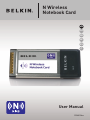 1
1
-
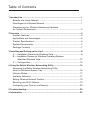 2
2
-
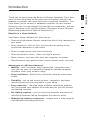 3
3
-
 4
4
-
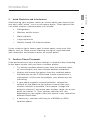 5
5
-
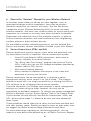 6
6
-
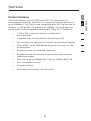 7
7
-
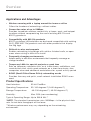 8
8
-
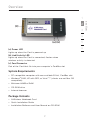 9
9
-
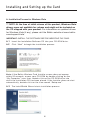 10
10
-
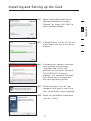 11
11
-
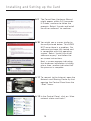 12
12
-
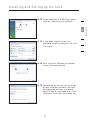 13
13
-
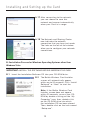 14
14
-
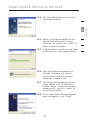 15
15
-
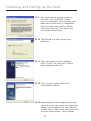 16
16
-
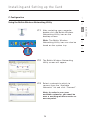 17
17
-
 18
18
-
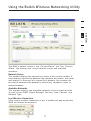 19
19
-
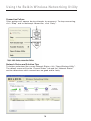 20
20
-
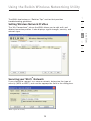 21
21
-
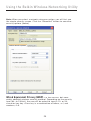 22
22
-
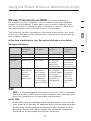 23
23
-
 24
24
-
 25
25
-
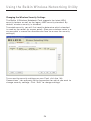 26
26
-
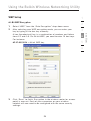 27
27
-
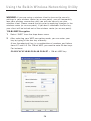 28
28
-
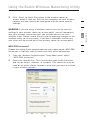 29
29
-
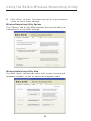 30
30
-
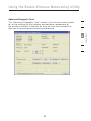 31
31
-
 32
32
-
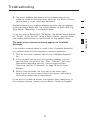 33
33
-
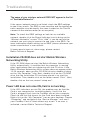 34
34
-
 35
35
-
 36
36
-
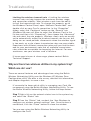 37
37
-
 38
38
-
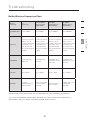 39
39
-
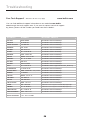 40
40
-
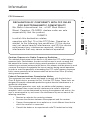 41
41
-
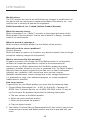 42
42
-
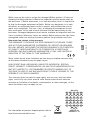 43
43
-
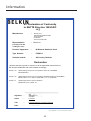 44
44
-
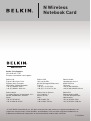 45
45
-
 46
46
-
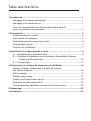 47
47
-
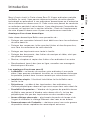 48
48
-
 49
49
-
 50
50
-
 51
51
-
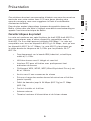 52
52
-
 53
53
-
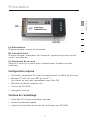 54
54
-
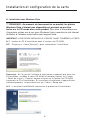 55
55
-
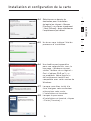 56
56
-
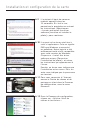 57
57
-
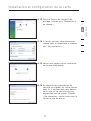 58
58
-
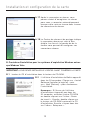 59
59
-
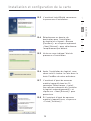 60
60
-
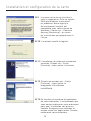 61
61
-
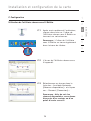 62
62
-
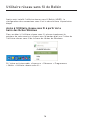 63
63
-
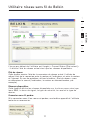 64
64
-
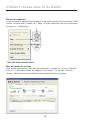 65
65
-
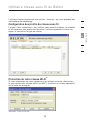 66
66
-
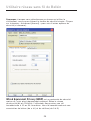 67
67
-
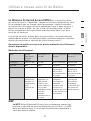 68
68
-
 69
69
-
 70
70
-
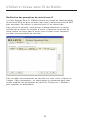 71
71
-
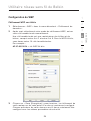 72
72
-
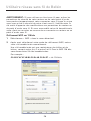 73
73
-
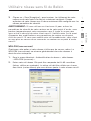 74
74
-
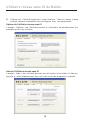 75
75
-
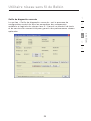 76
76
-
 77
77
-
 78
78
-
 79
79
-
 80
80
-
 81
81
-
 82
82
-
 83
83
-
 84
84
-
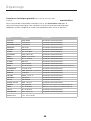 85
85
-
 86
86
-
 87
87
-
 88
88
-
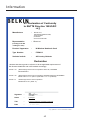 89
89
-
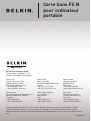 90
90
-
 91
91
-
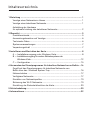 92
92
-
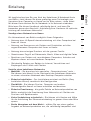 93
93
-
 94
94
-
 95
95
-
 96
96
-
 97
97
-
 98
98
-
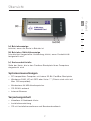 99
99
-
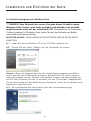 100
100
-
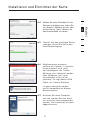 101
101
-
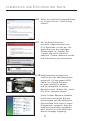 102
102
-
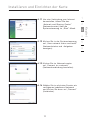 103
103
-
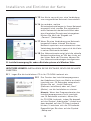 104
104
-
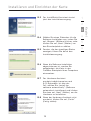 105
105
-
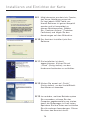 106
106
-
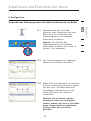 107
107
-
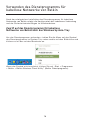 108
108
-
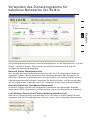 109
109
-
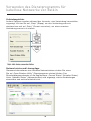 110
110
-
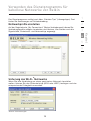 111
111
-
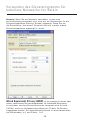 112
112
-
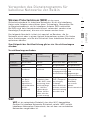 113
113
-
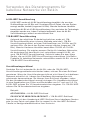 114
114
-
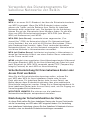 115
115
-
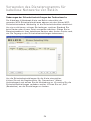 116
116
-
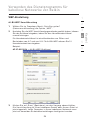 117
117
-
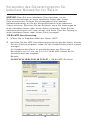 118
118
-
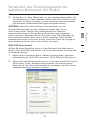 119
119
-
 120
120
-
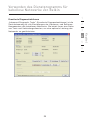 121
121
-
 122
122
-
 123
123
-
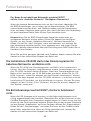 124
124
-
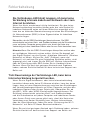 125
125
-
 126
126
-
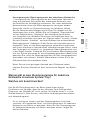 127
127
-
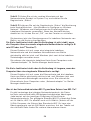 128
128
-
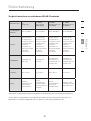 129
129
-
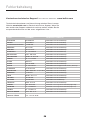 130
130
-
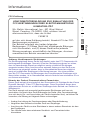 131
131
-
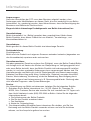 132
132
-
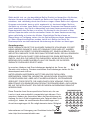 133
133
-
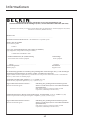 134
134
-
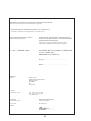 135
135
-
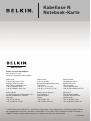 136
136
-
 137
137
-
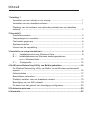 138
138
-
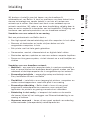 139
139
-
 140
140
-
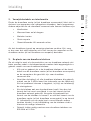 141
141
-
 142
142
-
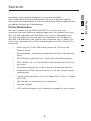 143
143
-
 144
144
-
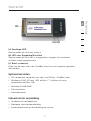 145
145
-
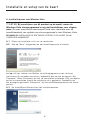 146
146
-
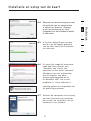 147
147
-
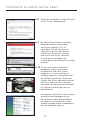 148
148
-
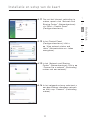 149
149
-
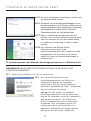 150
150
-
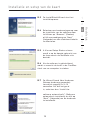 151
151
-
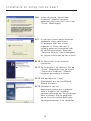 152
152
-
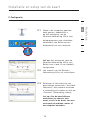 153
153
-
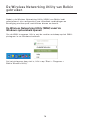 154
154
-
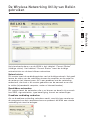 155
155
-
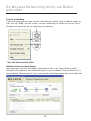 156
156
-
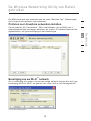 157
157
-
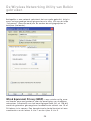 158
158
-
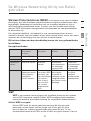 159
159
-
 160
160
-
 161
161
-
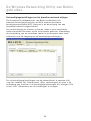 162
162
-
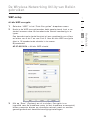 163
163
-
 164
164
-
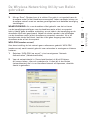 165
165
-
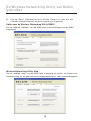 166
166
-
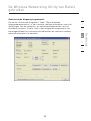 167
167
-
 168
168
-
 169
169
-
 170
170
-
 171
171
-
 172
172
-
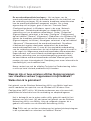 173
173
-
 174
174
-
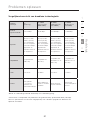 175
175
-
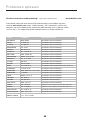 176
176
-
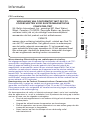 177
177
-
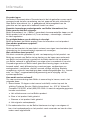 178
178
-
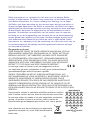 179
179
-
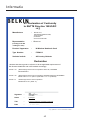 180
180
-
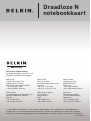 181
181
-
 182
182
-
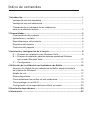 183
183
-
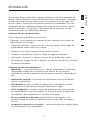 184
184
-
 185
185
-
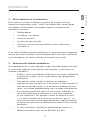 186
186
-
 187
187
-
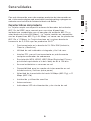 188
188
-
 189
189
-
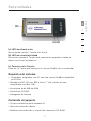 190
190
-
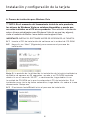 191
191
-
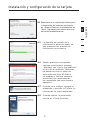 192
192
-
 193
193
-
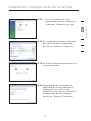 194
194
-
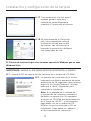 195
195
-
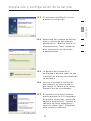 196
196
-
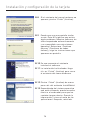 197
197
-
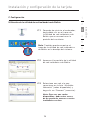 198
198
-
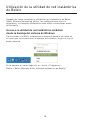 199
199
-
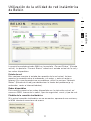 200
200
-
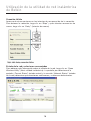 201
201
-
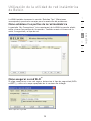 202
202
-
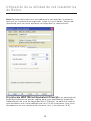 203
203
-
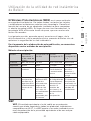 204
204
-
 205
205
-
 206
206
-
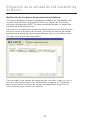 207
207
-
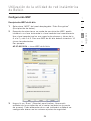 208
208
-
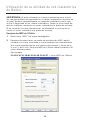 209
209
-
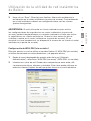 210
210
-
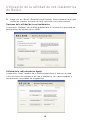 211
211
-
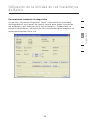 212
212
-
 213
213
-
 214
214
-
 215
215
-
 216
216
-
 217
217
-
 218
218
-
 219
219
-
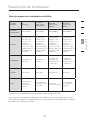 220
220
-
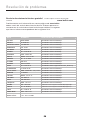 221
221
-
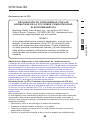 222
222
-
 223
223
-
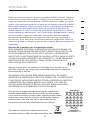 224
224
-
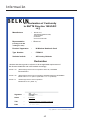 225
225
-
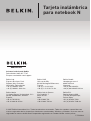 226
226
-
 227
227
-
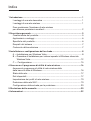 228
228
-
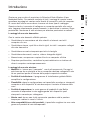 229
229
-
 230
230
-
 231
231
-
 232
232
-
 233
233
-
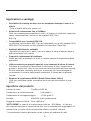 234
234
-
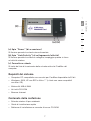 235
235
-
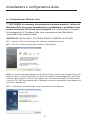 236
236
-
 237
237
-
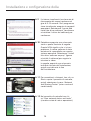 238
238
-
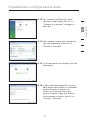 239
239
-
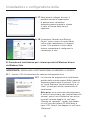 240
240
-
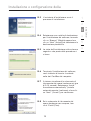 241
241
-
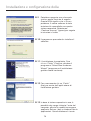 242
242
-
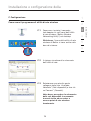 243
243
-
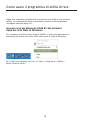 244
244
-
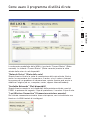 245
245
-
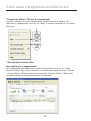 246
246
-
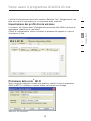 247
247
-
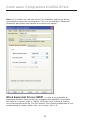 248
248
-
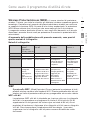 249
249
-
 250
250
-
 251
251
-
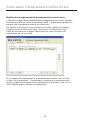 252
252
-
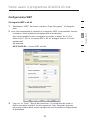 253
253
-
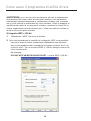 254
254
-
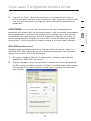 255
255
-
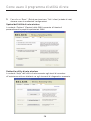 256
256
-
 257
257
-
 258
258
-
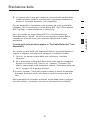 259
259
-
 260
260
-
 261
261
-
 262
262
-
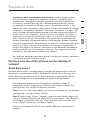 263
263
-
 264
264
-
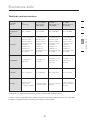 265
265
-
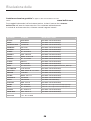 266
266
-
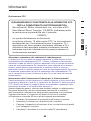 267
267
-
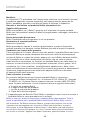 268
268
-
 269
269
-
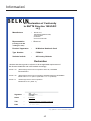 270
270
-
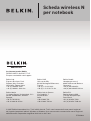 271
271
Belkin F5D8013EA Manuel utilisateur
- Catégorie
- Points d'accès WLAN
- Taper
- Manuel utilisateur
- Ce manuel convient également à
dans d''autres langues
- italiano: Belkin F5D8013EA Manuale utente
- English: Belkin F5D8013EA User manual
- español: Belkin F5D8013EA Manual de usuario
- Deutsch: Belkin F5D8013EA Benutzerhandbuch
- Nederlands: Belkin F5D8013EA Handleiding
Documents connexes
-
Belkin ADAPTATEUR USB SANS FIL N1 #F5D8051FR Le manuel du propriétaire
-
Belkin F5D8053EA Manuel utilisateur
-
Belkin F5D8011 Manuel utilisateur
-
Belkin F5D9050UK Manuel utilisateur
-
Belkin CARTE RÉSEAU SANS FIL N1 POUR ORDINATEUR DE BUREAU #F5D8001FR Le manuel du propriétaire
-
Belkin F5D9000 Manuel utilisateur
-
Belkin PM00730tt Manuel utilisateur
-
Belkin CARTE RÉSEAU SANS FIL G MODE HAUT DÉBIT POUR ORDINATEUR PORTABLE #F5D7011FR Le manuel du propriétaire
-
Belkin CARTE RÉSEAU SANS FIL N1 POUR ORDINATEUR PORTABLE #F5D8011FR Le manuel du propriétaire
-
Belkin CARTE RESEAU SANS FIL G MODE HAUT DEBIT POUR ORDINATEUR DE BUREAU #F5D7001FR Le manuel du propriétaire
Autres documents
-
Dynex DX-EBNBC - Wireless G Notebook Card Manuel utilisateur
-
Dynex DX-BNBC Manuel utilisateur
-
Dynex DX-BGDTC Manuel utilisateur
-
Dynex DX-BUSB Manuel utilisateur
-
Dynex DX-EBDTC Manuel utilisateur
-
Longshine LCS-8131N3 Mode d'emploi
-
SMC 2862W-G Le manuel du propriétaire
-
SMC 2655W Le manuel du propriétaire
-
SMC 2802W Le manuel du propriétaire
-
Ativa Wireless-G USB Network Adapter Quick Installation Manual